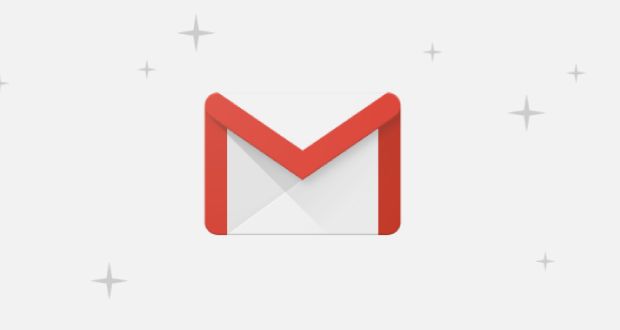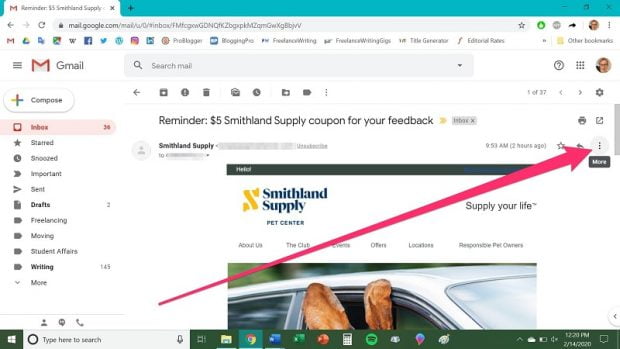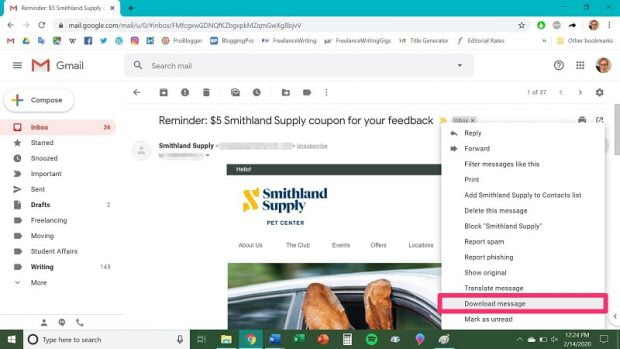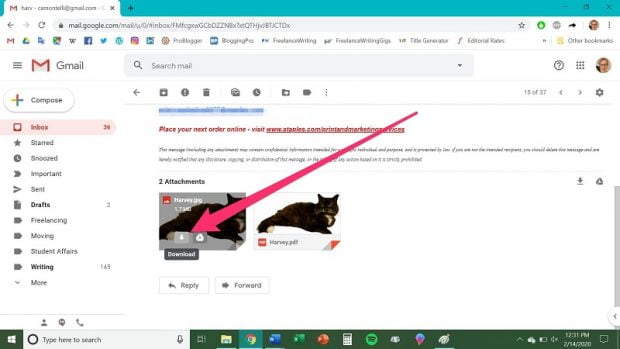برای آنکه یک پیام یا پیوست را در جیمیل بارگیری و ذخیره کنید، تنها کافیست که چند مرحله ساده را انجام دهید. در این مطلب نجوه دانلود ایمیل یا پیوستهای آن را به شما آموزش خواهیم داد.
جیمیل به دلیل سهولت در استفاده محبوبیت زیادی دارد. فقط با انجام چند مرحله ساده میتوان یک ایمیل یا پیوست را دانلود کرد. برای یادگیری نحوه انجام این کار، این مطلب را بررسی کنید.
نحوه دانلود ایمیل از Gmail
- ابتدا جیمیل را در کامپیوتر یا لپ تاپ خود باز کنید و وارد آن شوید.
- روی ایمیلی که قصد دانلود کردن آن را دارید، کلیک کنید.
- در قسمت راست بالای آن روی سه نقطهای که به صورت عمودی قرار گرفتهاند، کلیک کنید.

- در فهرست کشویی که مشاهده میشود، گزینه دانلود پیام – Download message را انتخاب کنید.

به این ترتیب ایمیل شما به صورت یک صفحه وب بارگیری و در فولدر Downloads – دانلودهای سیستم شما ذخیره خواهد شد.
نحوه دانلود یک فایل پیوست ایمیل در Gmail
اگر نمیخواهید که یک ایمیل را به طور کامل بارگیری کنید و فقط تمایل دارید که پیوست آن را ذخیره کنید، مراحل زیر را دنبال کنید.
- ابتدا جیمیل را در کامپیوتر یا لپ تاپ خود باز کنید و وارد آن شوید.
- روی ایمیلی که قصد دانلود پیوست آن را دارید کلیک کنید.
- پس از باز شدن ایمیل مورد نظر، به قسمت پایین آن اسکرول کرده تا پیوست را مشاهده کنید.
- نشانگر ماوس خود را روی پیوست مورد نظر خود قرار دهید و بعد روی آیکون فلش رو به پایین کلیک کنید.

به این ترتیب شما بدون آنکه کل ایمیل را دانلود کنید، فایل پیوست آن را بارگیری خواهید کرد. فقط به یاد داشته باشید که اگر تا کنون هیچ پیوستی را باز نکرده باشید، ممکن است مجبور شوید که برای مشاهده آن برنامهای را انتخاب کنید. با مطالعه این دو مورد متوجه خواهید شد که دانلود ایمیل یا پیوست آن بسیار کار سادهای است و هیچ پیچیدگی ندارد.
 گجت نیوز آخرین اخبار تکنولوژی، علم و خودرو
گجت نیوز آخرین اخبار تکنولوژی، علم و خودرو